مواد جي جدول
اھڙا ڪيترائي سبب آھن جيڪي توھان فائل يا اسپريڊ شيٽ کي بچائڻ لاءِ پاسورڊ استعمال ڪري سگھو ٿا فائل جي رسائي يا تبديلي کي محدود ڪري ٿو. ۽ ڪيترن ئي ڪيسن ۾، توهان کي شايد انهن کي هٽائڻ جي ضرورت هجي. ٿي سگهي ٿو توهان کي ورڪ شيٽ کي وڌيڪ تبديل ڪرڻ جي ضرورت آهي. يا صرف ان ڪري ته توهان کي هاڻي پابندي جي ضرورت ناهي. ڪنهن به صورت ۾، هن آرٽيڪل ۾، توهان سکندا ته ڪيئن هڪ ايڪسل فائل مان پاسورڊ کي هٽائڻ جو طريقو جيڪو پاسورڊ سان انڪريپٽ ٿيل آهي يا پاسورڊ سان محفوظ ٿيل ورڪ شيٽ تي مشتمل آهي.
مشق ورڪ بڪ ڊائون لوڊ ڪريو
توهان ڪري سگهو ٿا هتي مظاهري لاءِ استعمال ٿيل ورڪ بڪ ڊائون لوڊ ڪريو ۽ هر عمل ۾ بيان ڪيل مرحلن مان گذرڻ دوران پنهنجو پاڻ کي مشق ڪريو. " exceldemy " کي پاسورڊ طور استعمال ڪريو.
Excel File.xslx مان پاسورڊ هٽايو
هٽائڻ جا 3 آسان طريقا ايڪسل فائل مان پاسورڊ
جيڪڏهن توهان جي سموري فائل پاسورڊ سان محفوظ آهي ۽ توهان کي هر دفعي فائل کولڻ تي پاسورڊ داخل ڪرڻ جي ضرورت آهي، اهي طريقا توهان کي ايڪسل فائل مان پاسورڊ هٽائڻ ۾ مدد ڪندا. مثال طور، ڊائون لوڊ سيڪشن مان پهرين فائل. فائل مان پاسورڊ هٽائڻ لاءِ، انهن مان ڪنهن هڪ طريقي تي عمل ڪريو.
1. انفارميشن آپشن کي استعمال ڪندي Excel فائل مان پاسورڊ هٽايو
هي طريقو پاسورڊس سان انڪرپٽ ٿيل Excel فائلن مان پاسورڊ هٽائڻ تي ڌيان ڏيندو. . ائين ڪرڻ لاء، پهريون، اسان استعمال ڪنداسين Info پينل. ڪيئن ڏسڻ لاءِ ھنن قدمن تي عمل ڪريو.
Steps:
- پهرين، فائل کوليو.
- پوءِ داخل ڪريوپاسورڊ (“ exceldemy ” فائل لاءِ ڊائون لوڊ سيڪشن ۾) ۽ ڪلڪ ڪريو OK . اسپريڊ شيٽ کلي وينديون.

- هاڻي، پنهنجي ربن مان فائل ٽيب تي ڪلڪ ڪريو.
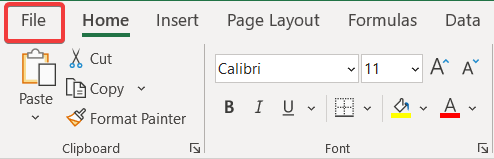
- ان کان پوءِ، ڪلڪ ڪريو معلومات جي کاٻي پاسي واري پينل مان.

- اڳيون، منتخب ڪريو محفوظ ڪريو ورڪ بڪ ساڄي کان.
- پوءِ ڪلڪ ڪريو پاسورڊ سان انڪرپٽ ڊراپ ڊائون مينيو مان.

- هاڻي پاسورڊ فيلڊ مان پاسورڊ هٽايو.

- آخر ۾، ڪلڪ ڪريو OK .
هاڻي توهان بغير ڪنهن پاسورڊ جي فائل کي ٻيهر کوليو. جيستائين پاسورڊ فيلڊ خالي آهي توهان ان تائين رسائي ڪري سگهو ٿا بغير ڪنهن پاسورڊ جي هن نقطي کان. هي هڪ طريقو آهي هڪ ايڪسل فائل مان پاسورڊ هٽائڻ جو.
وڌيڪ پڙهو: ڪيئن ختم ڪجي ايڪسل فائل مان پاسورڊ کولڻ وقت (4 آسان طريقا) <1
2. ايڪسل فائل مان پاسورڊ هٽائڻ لاءِ Save As آپشن کي استعمال ڪندي
اڳئين طريقي کان علاوه، ٻيو طريقو آهي جيڪو توهان استعمال ڪري سگهو ٿا پاسورڊ هٽائڻ لاءِ هڪ Excel فائل مان پاسورڊ هٽائڻ لاءِ. هن طريقي ۾، اسان استعمال ڪنداسين Save As اختيار کي محفوظ ڪرڻ لاءِ پاسورڊ هٽائي فائل کي محفوظ ڪرڻ لاءِ.
Steps:
- پهرين، فائل کوليو.
- پوءِ پاسورڊ داخل ڪريو ۽ ڪلڪ ڪريو OK . (ڊائون لوڊ سيڪشن مان فائل لاءِ پاسورڊ “ exceldemy ” آهي)

- هاڻي،ربن مان فائل ٽيب تي ڪلڪ ڪريو.
20>
- پوءِ، ڪلڪ ڪريو محفوظ ڪريو اختيار. کاٻي پاسي واري پينل مان.
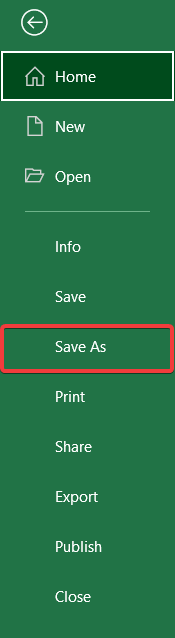
- ھاڻي محفوظ ڪريو باڪس ۾، فائل کي وڃو جتي توھان ان کي بچائڻ چاهيو ٿا. پوءِ ڪلڪ ڪريو Tools جيئن ھيٺئين شڪل ۾ ڏيکاريل آھي ھيٺئين پاسي کان.
- ان کان پوءِ، ڊراپ ڊائون مينيو مان جنرل آپشنز تي ڪلڪ ڪريو.
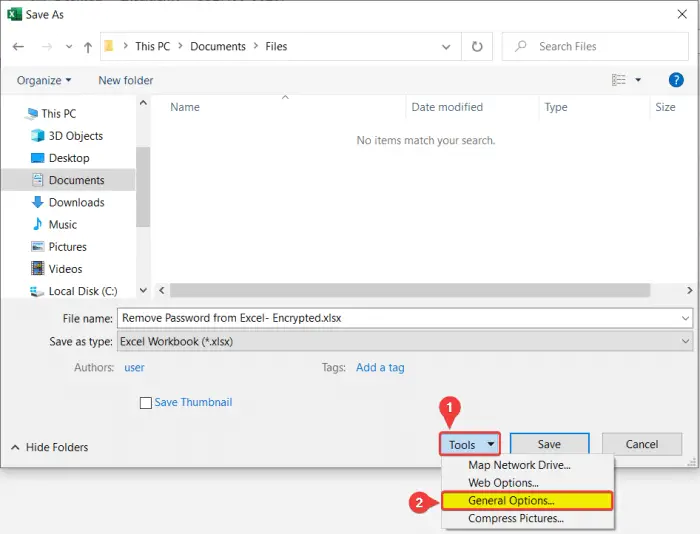
- نتيجي طور، جنرل آپشنز باڪس ظاهر ٿيندو. هتي، متن (پاسورڊ) کي هٽايو پاسورڊ کولڻ لاءِ ۽ پاسورڊ تبديل ڪرڻ لاءِ فيلڊز.

- ان کان پوءِ ڪلڪ ڪريو OK ۽ پوءِ محفوظ ڪريو .
ان کان پوءِ، توهان محفوظ ڪيل فائل کي بغير ڪنهن پاسورڊ جي کوليو.
وڌيڪ پڙهو: پاسورڊ کان سواءِ ايڪسل ورڪ بڪ کي ڪيئن غير محفوظ ڪيو وڃي (3 آسان طريقا)
3. ايڪسل فائل کي زپ ڪري پاسورڊ هٽائڻ لاءِ
جيڪڏهن توهان پنهنجو پاسورڊ وساري ويٺا آهيو جيڪو ڪنهن جي حفاظت لاءِ استعمال ڪيو ويو هو. اسپريڊ شيٽ هڪ Excel فائل ۾، توهان هن طريقي سان پاسورڊ هٽائي سگهو ٿا. جيتوڻيڪ ٿورڙي ٿڪل، هي طريقو ڪنهن به ٻاهرين ٽئين پارٽي جي ايپليڪيشن جي مدد کان سواء ايڪسل فائل مان پاسورڊ کي هٽائڻ لاء هٿ ۾ اچي سگهي ٿو. توهان کي صرف سافٽ ويئر جي ضرورت آهي جيڪا .zip فائلن کي ڪڍي سگهي ٿي. فائل خراب ٿيڻ جي صورت ۾ ان جو بيڪ اپ ڪرڻ ياد رکو.
Steps:
- پهرين، وڃو ڏسو پنهنجي ٽيب فائل ايڪسپلورر ۽ پڪ ڪريو ته فائل جو نالو ملائڻ اختيار آهيچيڪ ڪيو ويو.
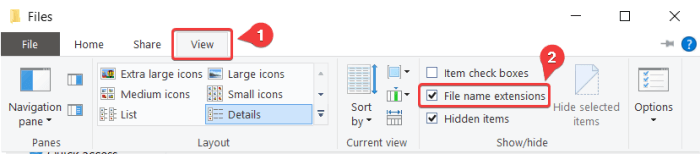
- هاڻي فائل ايڪسٽينشن کي تبديل ڪريو .zip مان .xlsx فارميٽ.
25>
- 11>هن فوري طور تي، ونڊوز توهان کي فائل جي واڌ کي تبديل ڪرڻ لاء هڪ ڊيڄاريندڙ باڪس ڏيکاريندو. ها تي ڪلڪ ڪريو.
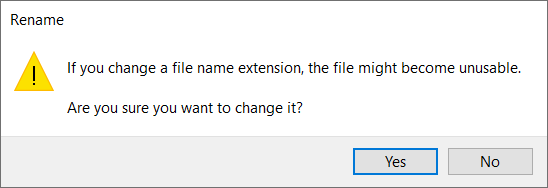
- هاڻي، .zip فائل کوليو. ان کان پوءِ xl نالي فائل داخل ڪريو.

- ھاڻي ڊبل ڪلڪ ڪريو worksheets file.

- ان کان پوء، پاسورڊ محفوظ ٿيل ورڪ شيٽ چونڊيو. اسان جي ڪم بڪ هتي صرف هڪ اسپريڊ شيٽ آهي. مان هڪ کي چونڊي رهيو آهيان جيئن شڪل ۾ ڏيکاريل آهي.

- هاڻي، ڪلڪ ڪريو ۽ ڇڪيو فائل کي نقل ڪرڻ لاءِ ان کي فائل ايڪسپلورر ۾. ان کان پوءِ ڪاپي ٿيل فائل کي نوٽ پيڊ طور کوليو.

- ان کان پوءِ نوٽ پيڊ ۾ سرچ ٽول کي کوليو ' 4 کي دٻائي>Ctrl+F' توهان جي ڪيبورڊ تي.
- هاڻي ڳولھيو ڇا فيلڊ ٽائيپ تحفظ ۽ ڪلڪ ڪريو اڳيون ڳولھيو .

- نتيجي طور، Notepad ان لائن کي ڳوليندو جتي لفظ لکيل آهي.

- هاڻي پوري لائين چونڊيو جيڪو شروع ٿئي ٿو گهٽ کان گهٽ نشاني (). چونڊ ۾ نشانيون شامل ڪريو.
ان کي ھتان کان شروع ڪرڻ گھرجي.
33>
۽ ھتي ختم ڪريو.

- هاڻي دٻايو Backspace يا Delete پنهنجي ڪيبورڊ تي چونڊ هٽائڻ لاءِ.
- ان کان پوءِ نوٽ پيڊ کي محفوظ ۽ بند ڪريو.
- تبديل ٿيل نوٽ پيڊ فائل کي نقل ڪريو .zip فائل ۾جتان اسان ورتو. (xl>worksheets>). ڪلڪ ڪريو OK جيڪڏهن هڪ آرچائن جو نالو ۽ پيرا ميٽر باڪس ظاهر ٿئي ٿو.

- هاڻي بند ڪريو .zip فائل.
- سڀ ڪجهه ٿيڻ کان پوءِ، فائل ايڪسٽينشن کي واپس .xlsx ۾ تبديل ڪريو.

- هن فوري طور تي، وارننگ باڪس ٻيهر ظاهر ٿيندو. ڪلڪ ڪريو ها ان تي.

نتيجي طور، اهي قدم گهربل ايڪسل فائل مان پاسورڊ هٽائي ڇڏيندا. ھاڻي، فائل کوليو ۽ توھان پاڻ کي اسپريڊ شيٽ کي ٻيهر تبديل ڪرڻ جي قابل ٿيندؤ جيڪڏھن توھان سڀ قدم صحيح ڪيا آھن.
وڌيڪ پڙھو: پاسورڊ سان ايڪسل ورڪ بڪ کي ڪيئن غير محفوظ ڪيو وڃي (3 آسان طريقا)
ايڪسل ۾ محفوظ ٿيل ورڪ شيٽ مان پاسورڊ هٽايو
ڪجهه فائلن لاءِ جيئن ٻئي فائل ڊائون لوڊ سيڪشن ۾، توهان کي فائل تائين رسائي حاصل ڪرڻ لاءِ ڪنهن به پاسورڊ جي ضرورت ناهي. پر اهي پاس ورڊ کان محفوظ آهن هڪ اسپريڊ شيٽ کي وڌيڪ ايڊٽ ڪرڻ يا ورڪ بڪ ۾ شيٽ ٺاهڻ يا ايڊٽ ڪرڻ کان. هڪ Excel فائل ۾ محفوظ اسپريڊ شيٽ مان پاسورڊ کي هٽائڻ لاء، انهن طريقن مان هڪ تي عمل ڪريو. ھڪڙو استعمال ڪري سگھجي ٿو صرف جيڪڏھن توھان ڄاڻو ٿا پاسورڊ. ۽ ٻيو استعمال ڪري سگھجي ٿو جيتوڻيڪ توھان پنھنجو پاسورڊ وساري ويٺا آھيو.
ھي طريقو استعمال ڪرڻ لاءِ، توھان کي پاسورڊ ياد رکڻو پوندو. محفوظ ٿيل اسپريڊ شيٽ ۾ ايڪسل فائل مان پاسورڊ هٽائڻ لاءِ، انهن قدمن تي عمل ڪريو.
قدم:
- پهرين، وڃو جائزو <توهان جي ربن ۾ 5>ٽيب.
- هاڻي، محفوظ گروپ مان، چونڊيو Unprotect Sheet .

- ان جي نتيجي ۾، هڪ باڪس جنهن جو نالو Unprotect Sheet ظاهر ٿيندو. ھاڻي پنھنجي اسپريڊ شيٽ جو پاسورڊ داخل ڪريو (“ exceldemy ” جيڪڏھن توھان ڊائون لوڊ سيڪشن مان ھڪڙو استعمال ڪري رھيا آھيو).

- <11 ان کان پوءِ Ok تي ڪلڪ ڪريو.
اهو ايڪسل فائل ۾ اسپريڊ شيٽ مان پاسورڊ ڪڍي ڇڏيندو. توھان ھاڻي پنھنجي مرضي مطابق اسپريڊ شيٽ ۾ ترميم ڪري سگھو ٿا.
ياد رکڻ جون ڳالھيون
- Save As فيچر جو طريقو استعمال ڪرڻ سان فائل جي مختلف ڪاپي محفوظ ٿيندي ڪو به پاسورڊ. اصل فائل پاسورڊ سان محفوظ رهندي.
- سڀني طريقن لاءِ، سواءِ آخري جي، توهان کي پاسورڊ ياد رکڻو پوندو.
- تبديلي جو طريقو صرف ان صورت ۾ ڪم ڪري ٿو جڏهن اسپريڊ شيٽ پاس ورڊ کان محفوظ آهن، نه فائلون. 11 اضافي يا گهٽ حصن کي چونڊڻ سان فائل خراب ٿي سگهي ٿي.
نتيجو
اهي سڀ طريقا آهن جيڪي توهان استعمال ڪري سگهو ٿا ايڪسل فائل مان پاسورڊ هٽائڻ لاءِ. اميد آهي ته توهان هن گائيڊ کي ڪافي تفصيلي ۽ معلوماتي مددگار ثابت ڪيو آهي. جيڪڏهن توهان وٽ ڪي سوال يا تجويزون آهن، اسان کي هيٺ ڄاڻون ٿا. اهڙن وڌيڪ رهنمائي لاءِ، وڃو Exceldemy.com .

